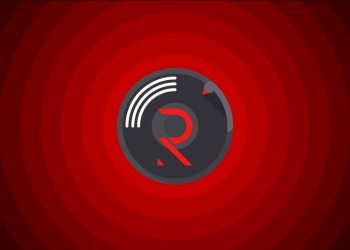Подробно ответим на вопрос, как добавить игру в Дискорд – справится даже пользователь-новичок! Рассказываем о тонкостях настройки мессенджера и показываем, куда добавлять приложения. Присоединяйтесь!
Пополняем библиотеку Дискорда
Не все пользователи знают, как добавить игру в Discord – впоследствии этот игровой контент будет задействован для совместного прохождения с другими пользователями. Также можно транслировать название в статус – и тем самым собирать единомышленников, приглашая их присоединиться.
- Откройте приложение – при необходимости авторизуйтесь;
- Нажмите на шестеренку настроек на нижней панели слева;
- Найдите вкладку «Настройки приложения»;
- Ищите иконку «Игровая активность»;
- Вы увидите строку, оповещающую о том, что контента не обнаружено;
- Чтобы добавить игру в библиотеку Дискорд, необходимо нажать на одноименный значок, подсвеченный синим цветом;
- Откроется новое поле – начинайте вводить начальные буквы названия;
- Ниже вы увидите полный список программ, установленных на компьютере – можете сами выбрать подходящий вариант;
- Кликайте по кнопке добавления повторно;
- Ниже появится список «Добавленные», где отобразится выбранный контент.
Обратите внимание! Вы можете добавить любую игру в Дискорд – с соблюдением единственного условия. Контент должен быть загружен на компьютер, иначе никак. Вы не можете вписывать названия программы, которые не скачивали на устройство.
Дополнительные настройки
Вы справились с задачей. Немного поговорим о настройках опции?
- Включите или отключите тумблер «Отображать в статусе то, во что вы сейчас играете». Если опция будет активирована, друзья узнают, чем вы заняты в настоящий момент;
- Запущенная программа отображается в верхней части экрана, строка подсвечена зеленым;
- Вы можете переименовать приложение! Наведите курсор на название – появится поле для ввода. Сотрите символы, добавьте новые и кликните по свободному месту на экране. Ниже отображается последнее время посещения программы;
- Если захотите удалить контент, жмите на красный крестик – он находится напротив названия, в верхнем правом углу. Подтверждать действие не нужно.
Возможности не ограничены – вы можете внести в список любое количество программ, установленных на компьютере. Дерзайте!
Рассказали вам, как добавить игру в библиотеку Discord, переименовать или удалить при необходимости! Удобная опция, позволяющая собрать в одном месте используемые программы и рассказать друзьям, чем вы заняты в настоящую минуту.